
Vmware下载安装教程(非常详细)从零基础入门到精通,看完这一篇就够了_vmware安装教程_安装vmware
虚拟机指通过软件模拟的具有完整硬件系统功能的、运行在一个完全隔离环境中的完整计算机系统,在实体计算机中能够完成的工作在虚拟机中都能够实现。
目录
一、什么是虚拟机
二、VMware的简介
1、大概介绍
2、详细介绍
三、VMware下载
1、官网下载地址
2、打开官网,选择合适的进行下载
四、VMware安装
五、使用VMware新建虚拟机
1、创建新的虚拟机
2、选择典型,也可以自定义
3、安装程序光盘映像文件(iso)
4、下载Linux ISO镜像的方法
5、自定义名称,路径
6、最大磁盘大小默认20GB,并不是一下子就占用了20GB,保持不变就行
7、单击完成创建虚拟机
8、完成创建虚拟机
一、什么是虚拟机
虚拟机指通过软件模拟的具有完整硬件系统功能的、运行在一个完全隔离环境中的完整计算机系统,在实体计算机中能够完成的工作在虚拟机中都能够实现。
二、VMware的简介
1、大概介绍
VMWare虚拟机软件是一个“虚拟PC”软件,它使你可以在一台机器上同时运行二个或更多系统。
2、详细介绍
VMware 是一款功能强大的桌面虚拟计算机软件,提供用户可在单一的桌面上同时运行不同的操作系统,和进行开发、测试 、部署新的应用程序的最佳解决方案。VMware可在一部实体机器上模拟完整的网络环境,以及可便于携带的虚拟机器,其更好的灵活性与先进的技术胜过了市面上其他的虚拟计算机软件。
三、VMware下载
1、官网下载地址
下载 VMware Workstation Pro | CN
2、打开官网,选择合适的进行下载

四、VMware安装

VMware安装,点击下一步

我接受许可协议中的条款,点击下一步

这里的话最好安装在D盘

选择你要放入系统的快捷方式,点击下一步

稍后等待,最后就安装完成了
五、使用VMware新建虚拟机
1、创建新的虚拟机

2、选择典型,也可以自定义

3、安装程序光盘映像文件(iso)

4、下载Linux ISO镜像的方法
https://jiubana1.blog.csdn.net/article/details/128636070
5、自定义名称,路径

6、最大磁盘大小默认20GB,并不是一下子就占用了20GB,保持不变就行

7、单击完成创建虚拟机

8、完成创建虚拟机
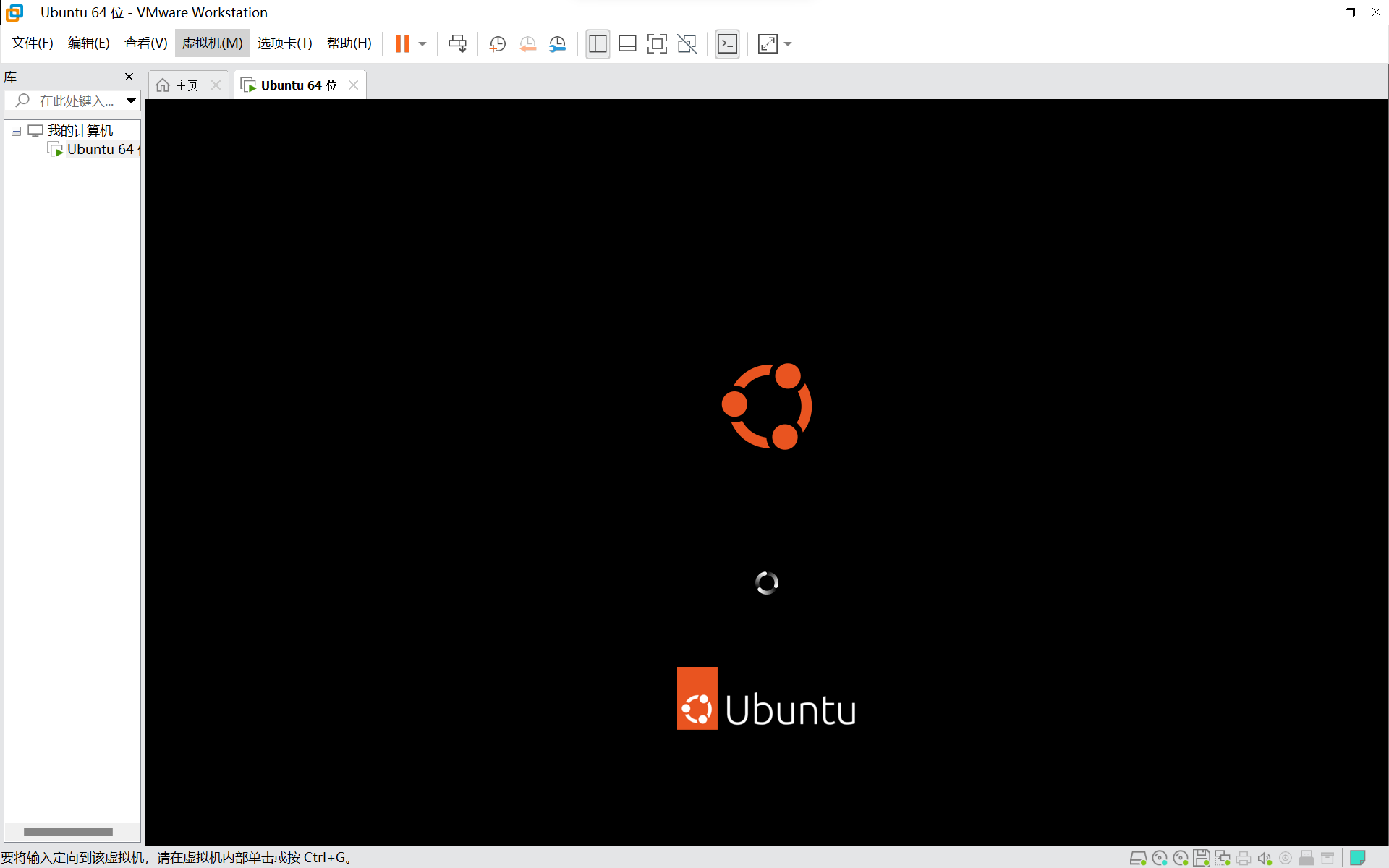
网络安全学习路线
这是一份网络安全从零基础到进阶的学习路线大纲全览,小伙伴们记得点个收藏!

阶段一:基础入门

网络安全导论
渗透测试基础
网络基础
操作系统基础
Web安全基础
数据库基础
编程基础
CTF基础
该阶段学完年薪15w+没有问题
阶段二:技术进阶(到了这一步你才算入门)

弱口令与口令爆破
XSS漏洞
CSRF漏洞
SSRF漏洞
XXE漏洞
SQL注入
任意文件操作漏洞
业务逻辑漏洞
该阶段学完年薪25w+
阶段三:高阶提升

反序列化漏洞
RCE
综合靶场实操项目
内网渗透
流量分析
日志分析
恶意代码分析
应急响应
实战训练
该阶段学完即可年薪30w+
阶段四:蓝队课程

蓝队基础
蓝队进阶
该部分主攻蓝队的防御,即更容易被大家理解的网络安全工程师。
攻防兼备,年薪收入可以达到40w+
阶段五:面试指南&阶段六:升级内容

需要上述路线图对应的网络安全配套视频、源码以及更多网络安全相关书籍&面试题等内容可在文章后方领取。

如果你对网络安全入门感兴趣,那么你需要的话可以点击这里网络安全重磅福利:入门&进阶全套282G学习资源包免费分享!
或者扫描下方csdn官方合作二维码获取哦!



感谢您观看我的文章,谢谢!!
更多推荐
 已为社区贡献2条内容
已为社区贡献2条内容









所有评论(0)